Comment créer des actions rapides pour le système de sécurité résidentiel Abode

Les actions rapides de Abode s'apparentent à des raccourcis, vous permettant d'accéder rapidement à certaines tâches pour ne pas avoir à naviguer dans les menus faire quelque chose. Voici comment les configurer:
CONNEXION: Comment installer et configurer le système de sécurité résidentiel Abode
L'un des écrans principaux de l'application Abode sur votre smartphone est Actions rapides, et il y a même un bouton appelé "Nouvelle Action Rapide". Toutefois, cela ne fonctionne pas et vous devez accéder à l'interface Web Abode pour créer des actions rapides. Si vous ne savez pas pourquoi, essayez l'interface Web à la place.
Une fois connecté, connectez-vous à l'aide de vos identifiants de compte Abode.
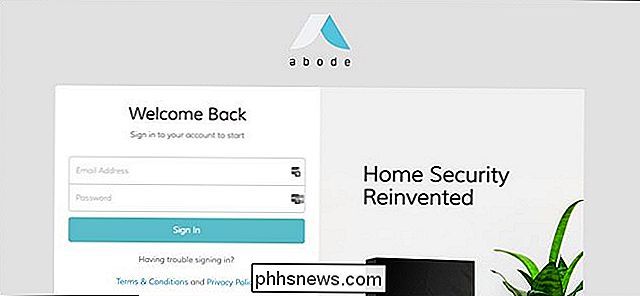
Après vous être connecté, cliquez sur " Quick Actions "dans la barre latérale de gauche.
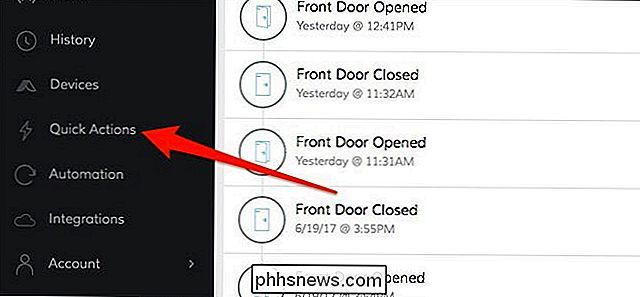
Cliquez sur le bouton" Ajouter "dans le coin supérieur droit du volet de la fenêtre de gauche.
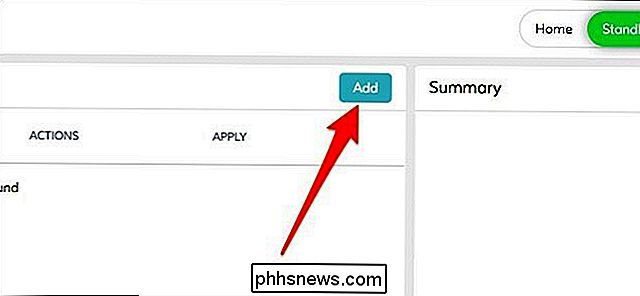
Vous allez maintenant sélectionner ce que vous voulez faire chaque fois que vous exécutez l'action rapide. Il n'y a pas grand-chose à faire, mais dans ce cas, nous allons sélectionner "Capturer les images de toutes les caméras de mouvement".
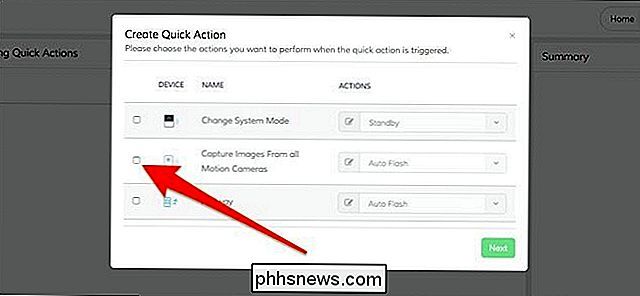
Ensuite, cliquez sur le menu déroulant et choisissez si vous voulez que l'appareil photo clignote prend un instantané
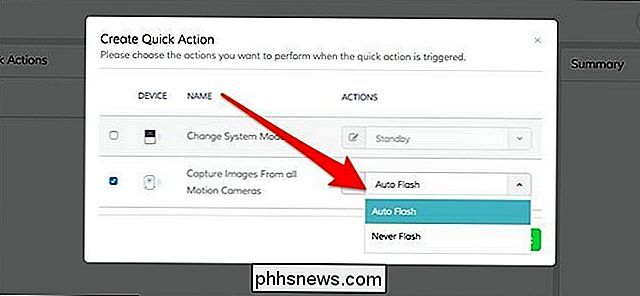
Appuyez sur "Suivant".
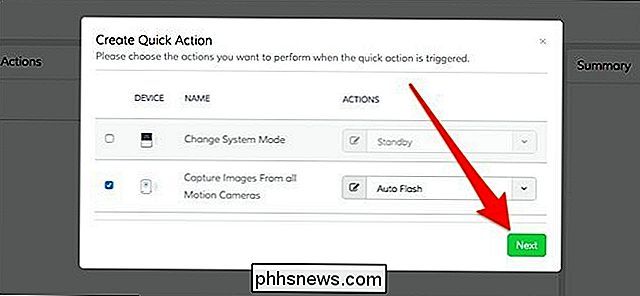
Attribuez un nom à l'action rapide, puis cliquez sur "Enregistrer".
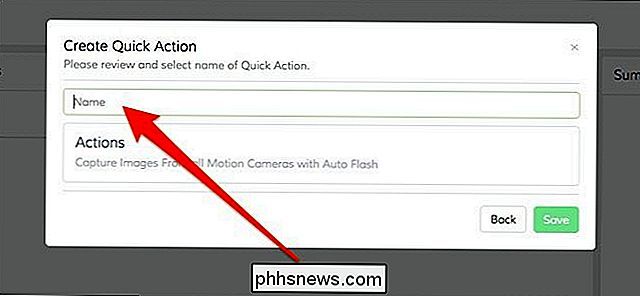
Votre nouvelle action rapide apparaîtra dans la liste sur l'interface Web, et si vous ouvrez l'application Abode sur votre téléphone, vous la verrez également sur l'écran Actions rapides. En tapant sur le bouton de lecture à droite, vous exécuterez l'action rapide
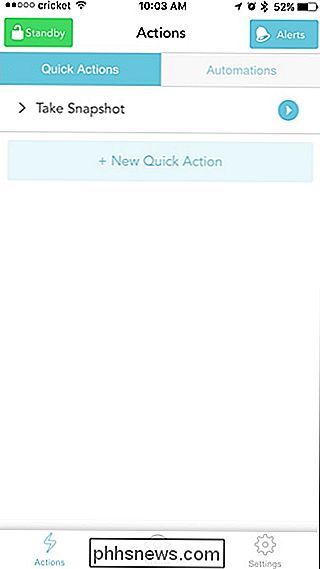
Pour supprimer une action rapide, vous devez le faire via l'interface Web en cliquant sur l'icône de la petite poubelle à gauche.
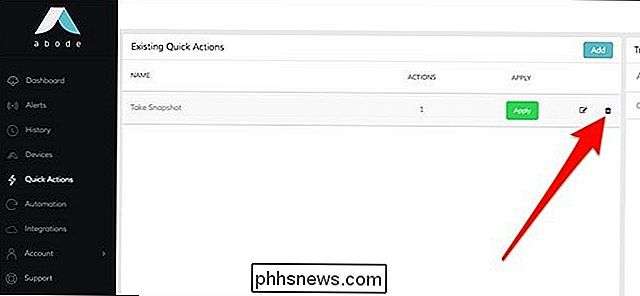

Comment cliquer sur un ordinateur portable Touchpad
La plupart des pavés tactiles permettent d'effectuer un clic au milieu, mais pas tous. Dans certaines situations, vous devrez peut-être activer cette option dans le panneau de configuration de votre souris ou installer d'abord les pilotes appropriés. Les bases Pour cliquer sur un pavé tactile, cliquez sur le pavé tactile.

Les périphériques Smarthome sont-ils sécurisés?
Les gens se soucient souvent de protéger leurs ordinateurs, smartphones et tablettes contre les pirates informatiques et les logiciels malveillants. Mais qu'en est-il de vos appareils smarthome? Ils peuvent être tout aussi sensibles que n'importe quel autre périphérique de votre réseau, même si cela ne vous semble pas utile.



